Disaktivera Bloatware och oönskade appar
Nu när du har fått din nya Galaxy S8 eller S8+ finns det ytterligare en uppgift att ta hand om innan du installerar du dina favorit-Android-appar, importerar dina kontakter och väljer det perfekta temat. Du bör börja med att radera alla föråldrade appar som är förinstallerade på luren, oavsett om det är appar från tredje part eller de som din operatör har lagt in där.
Vi ska titta på de olika appar som kan finnas på din Galaxy S8. Eftersom du kanske tycker att vissa är användbara har vi rekommendationer om vilka du bör överväga att behålla. Vi börjar med T-Mobile och Verizon för tillfället, men vi planerar att lägga till andra operatörer under de kommande dagarna.-Henry T. Casey och Sam Rutherford
Hur man inaktiverar bloatware på Galaxy S8

1. Svep uppåt för att öppna vyn Alla appar.
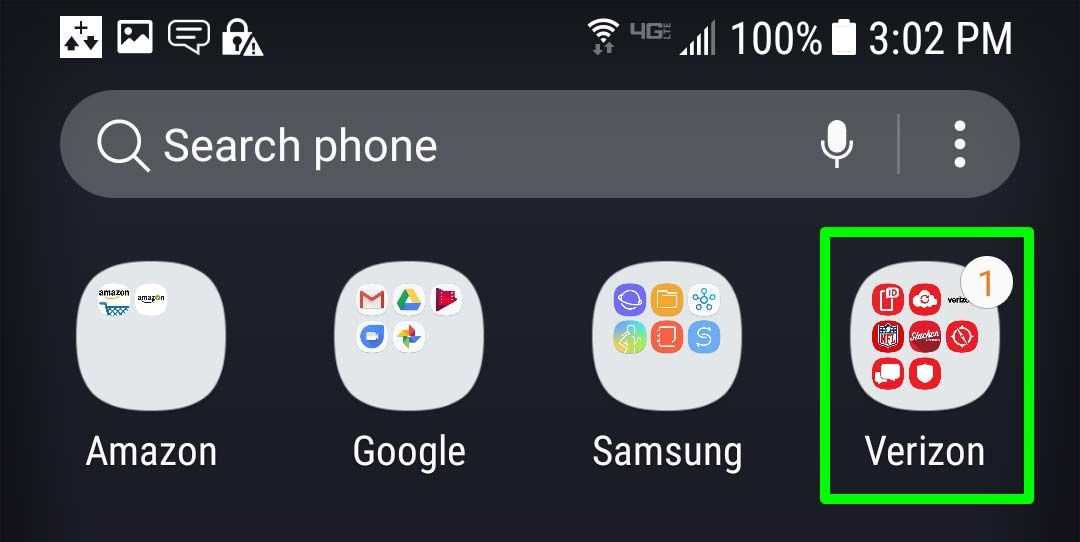
2. Om den app du vill bli av med finns i en mapp trycker du på mappen.
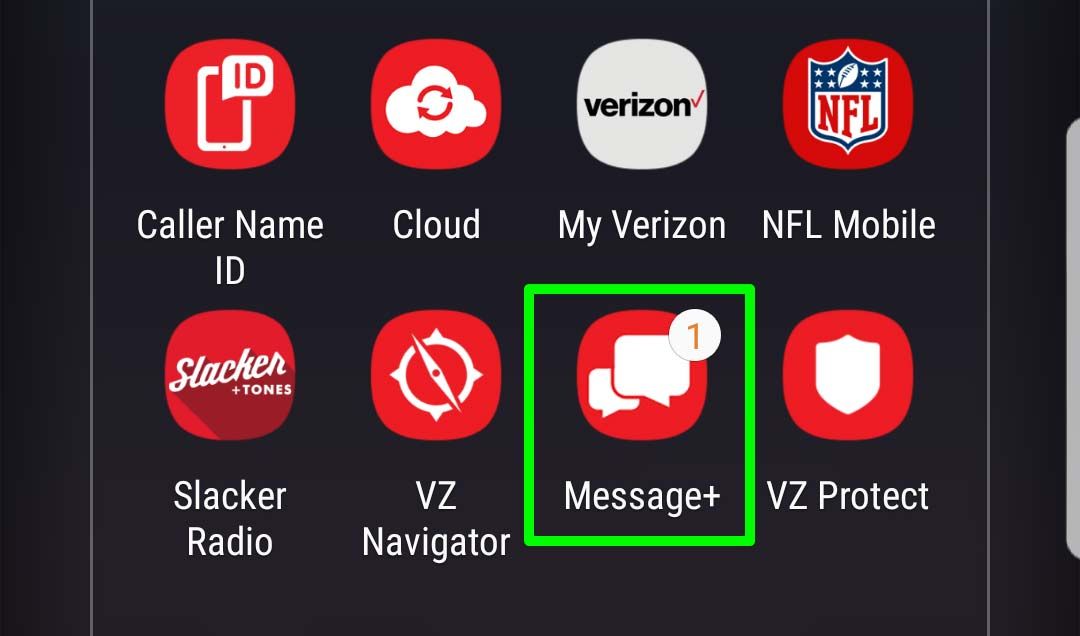
3. Tryck och håll ned på en app.
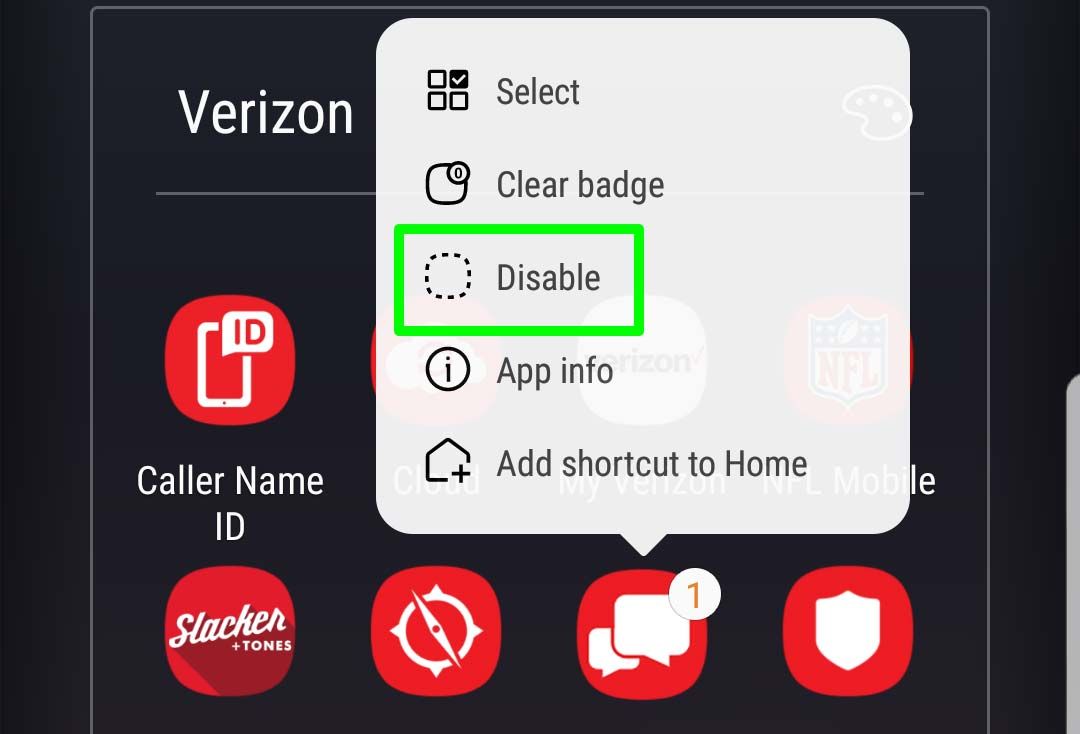
4. Välj Inaktivera (eller Avinstallera om det finns tillgängligt) och följ instruktionerna.
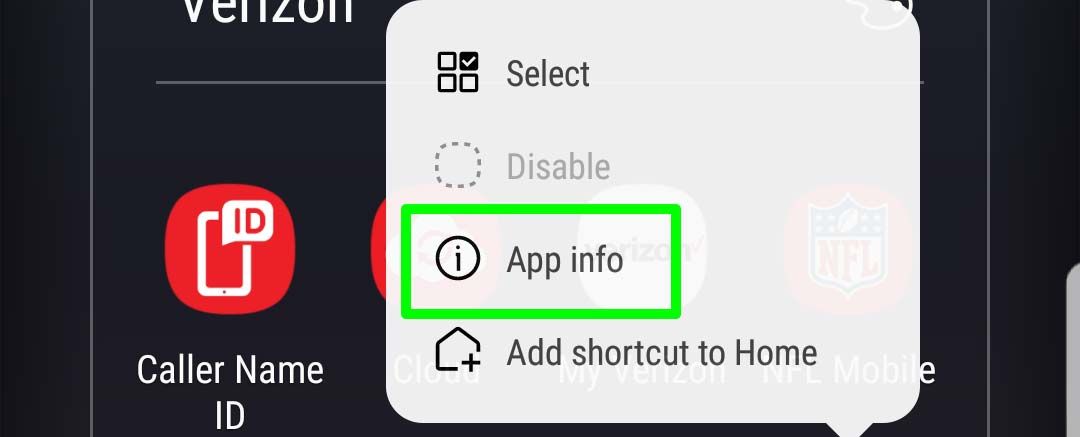
5. Om inget av alternativen visas trycker du på App Info och väljer sedan Inaktivera och följer instruktionerna.
Samsung Apps
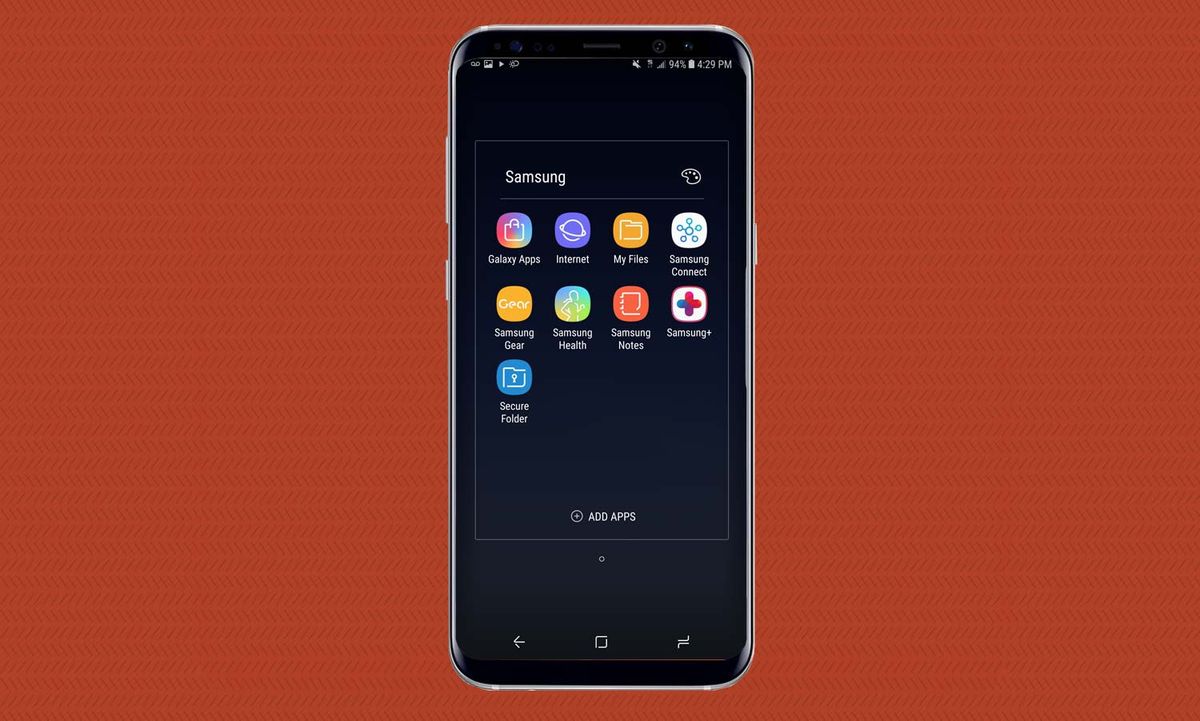
Galaxy Apps – KONSERVERA
Appbutiken Google Play kan tyckas vara mer än tillräcklig för att hitta appar som du kan lägga in på din Galaxy S8, men Galaxy Apps kan vara en bättre lösning för dig, beroende på hur du planerar att använda din nya telefon. Om du till exempel har köpt en DeX-dockapparat kommer du förmodligen att tycka att den särskilda sektionen i den här butiken är ett användbart verktyg för att hitta appar som hjälper dig att utnyttja tillbehöret på bästa sätt.
Samsung Pay – KEEP
När du en gång har gjort ett köp genom att hålla din smartphone mot en kassaapparat kommer du aldrig att vilja gå tillbaka. Till skillnad från din plånbok eller fickbok är din S8 eller S8+ alltid nära (om inte redan i) dina händer.
Samsung+ – KEEP
Du vill väl inte slösa tid när du behöver kundsupport? Behåll Samsung+ på din Galaxy S8 eller S8+ så att support (via telefon eller livevideo) är ett enda tryck bort. Du kan också tillåta fjärranslutningar med appens Samsung Assist-funktion.
Samsung Connect – KONSERVERA
Har du redan investerat i ett hem av smart elektronik av Samsung-märke? I så fall kan du använda den här appen för att styra allt från din smarta tv till din belysning, samt din luftkonditionering och din musik. Vi tycker faktiskt att det är en av de mest underskattade funktionerna i Galaxy S8.
Samsung Gear – KONSERVERA
Har du en bärbar enhet från Samsung Gear, till exempel smartklockan Gear S3? I så fall behöver du den här appen för att hantera och övervaka funktionerna och apparna i din pryl. Annars kan du gärna avinstallera utan fördomar.
Samsung Health – KONSERVERA
Om du äger många verktyg för kroppsmätning kan Samsung Health vara den enda appen för att hantera alla dina data. Den här appen använder också S8:s stegräknare för att hålla koll på dina steg, så att du kan pressa dig själv att gå mer varje dag.
Samsung Notes – KONSERVERA
Om du flyttar över dina tidigare data från apparna S Note och Memo kommer de filerna nu att användas här, i Samsung Notes. Tyvärr kommer dessa anteckningar inte att synkroniseras med några webbappar, en funktion som du får med appar som Google Keep och Evernote.
MER: 15 bästa appar för anteckningar
Säker mapp – KEEP
Inte att vi skulle veta, men du kanske redan förvarar känslig information på din S8. Med Secure Folder kan du gömma appar, foton och annat innehåll bakom ytterligare ett säkerhetslager.
Utilities (Internet, e-post, telefon, meddelanden, kontakter, kalender, klocka) – CONSIDER
Ingen av de här apparna är nödvändigtvis dåliga, men de har inte heller några solida argument för sig själva. Om du lever i Googles ekosystem – och det gissar vi att du gör – kan du ersätta alla dessa appar med Googles versioner. Vi rekommenderar att de gör det, eftersom de flesta av dessa synkroniseras med dina Google-kontodata, för ökad bekvämlighet.
Mer: Ingen rekommenderar att du använder Samsungs bildapp Gallery, men den kan inte raderas och telefonen låter dig inte ställa in en annan app som standard. Just nu rekommenderar vi Google Photos som den bästa fotohanteraren online. Så tills det här problemet har ändrats ska du ställa in Google Photos för att synkronisera med din telefon och ignorera appen Gallery.
My Files – KEEP
Du är fast med den här appen, filhanteraren för din Galaxy S8-telefon.
AT&T Apps
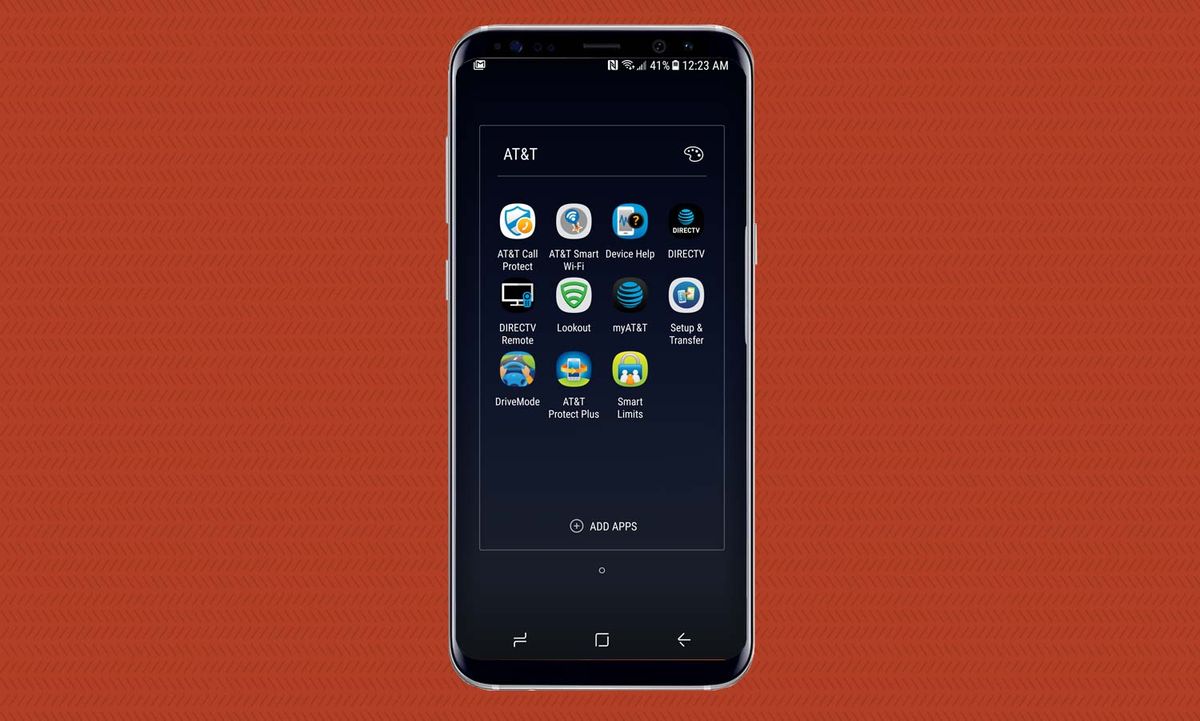
Med 10 förinstallerade appar kan AT&T:s Galaxy S8 vara den mest tyngda versionen av Samsungs senaste flaggskepp. Tack och lov kan många av dessa appar enkelt avinstalleras eller inaktiveras, så att telefonen kan fungera i ett mindre belastat tillstånd.
AT&T Call Protect – DISABLE
Den här appen syftar till att förhindra irriterande samtal från misstänkta källor om saker som att köpa en ny timeshare eller skicka pengar till en nigeriansk prins. Standarduppringningsappen i S8 har dock redan ett sätt att blockera nummer, så det finns ingen anledning att ha AT&T Call Protect-appen kvar.
AT&T Smart Wi-Fi – CONSIDER
Med tanke på att till och med AT&T:s ”obegränsade” abonnemang förbehåller sig rätten att strypa dig så fort du har förbrukat 22 GB data under en viss månad, är det skönt att kunna avlasta din mobila bandbredd till Wi-Fi när det är möjligt. Appen AT&T Smart Wi-Fi hjälper till med detta genom att automatiskt ansluta till och komma ihåg Wi-Fi-hotspots på platser du besöker, så att du inte ständigt behöver hantera dina Wi-Fi-inställningar själv. Detta är dock något som din telefon kan göra på egen hand. Och även om du kanske inte har tillgång till en handfull exklusiva AT&T hotspots om du inaktiverar appen, så är den här appen inget du behöver behålla om du inte verkligen är desperat för att minska din dataanvändning.
Enhetshjälp – BEHÅLLS
En sak som folk borde göra när de skaffar sig en ny telefon är att ge manualen en snabb titt. Men fysiska handböcker är så gammaldags, så AT&T har tänkvärt inkluderat en digital faksimil direkt i telefonen. Med den kan du söka efter användbara handledningar om saker som hur du ställer in fingeravtryckssäkerheten, ändrar eller återställer lösenordet till röstbrevlådan och hur du använder andra S8-funktioner. Och eftersom appen bara tar upp 32 MB lagringsutrymme på telefonen är det ingen stor sak att ha den här appen installerad om du någon gång skulle behöva lite teknisk support.
DirectTV – AVSLÅT (om du inte har DirectTV)
Vet du att DirectTV är ett dotterbolag till AT&T? Om du inte visste det kommer AT&T att göra allt för att påminna dig, och om du råkar prenumerera på satellit-TV-tjänsten kan du nu streama all DirectTV du vill på din telefon utan att din dataplan behöver användas (förutsatt att du har avstått från obegränsad data). Men om du inte har DirectTV kan du gärna stänga av den här appen utan att titta tillbaka.
MER: DirecTV vs DirecTV Now: Vad är skillnaden?
DirectTV Remote – avaktivera (om du inte har DirectTV)
Oh hej, ännu en DirectTV-app. Den här gången är det en som låter dig använda din telefon som fjärrkontroll. Återigen, om du inte har en DirectTV-abonnent kan du säkert inaktivera den här appen utan konsekvenser.
Lookout – TÄNK PÅ
Lookout är en säkerhetsapp som hjälper dig att skydda din telefon från virus och skadlig kod. Det är också en av de vanligaste bloat-applikationerna som installeras på telefoner på hela marknaden. Det betyder inte att appen inte är användbar, men om du inte tror att du behöver den eller om du inte vill ha ytterligare en app som belastar ditt system kan du inaktivera den här också.
myAT&T – KEEP
Detta är den enda AT&T-appen som du nästan säkert vill behålla installerad. myAT&T fungerar som en portal till ditt konto, så att du kan kontrollera din dataförbrukning, ändra din plan och till och med betala din räkning, direkt från din S8. Den är relativt lätt, och det är bättre än att öppna din webbläsare och navigera till AT&T:s webbplats varje gång du vill komma åt ditt konto.
Inställning och överföring – TÄNK PÅ
En av de irriterande sakerna med att skaffa en ny telefon är att överföra alla dina värdefulla data från din gamla enhet till den nya. Det finns ett antal sätt att göra detta på, bland annat genom Googles och Samsungs funktioner för säkerhetskopiering och synkronisering, men AT&T-appen är inte så dålig, och till skillnad från vissa av operatörens andra appar kostar den här appen inte heller någon extra avgift. Så använd gärna den här, och inaktivera den sedan när du är klar.
DriveMode – KONSERVERA
Alla vet vid det här laget att det är ett stort nej att sms:a och köra bil samtidigt. Men om du ändå behöver hjälp med att hålla ögonen på vägen kan AT&T:s DriveMode-app automatiskt stänga av meddelanden när du kör över 15 MPH och aktivera automatiska svar som låter folk veta att du kör. Om du är tillräckligt mogen för att inte behöva hjälp med att inte sms:a när du kör kan du naturligtvis avaktivera DriveMode.
AT&T Protect Plus – DISABLE
Om du har några problem som du behöver hjälp av en riktig person för att lösa kan AT&T:s app Protect Plus koppla dig till live teknisk support. Den kan också hjälpa dig att säkerhetskopiera dina foton och videor, hitta en förlorad telefon eller fjärrlåsa eller radera dina data om telefonen försvinner eller stjäls. Du måste dock anmäla dig till ett av AT&T:s Protection Packs för mellan 11,99 och 34,99 dollar i månaden beroende på hur många enheter du har. En kombination av Samsungs tjänst Find My Mobile, den inbyggda funktionen för säkerhetskopiering och återställning och Samsungs tekniska support täcker nästan allt ovanstående gratis, så vi rekommenderar att du inaktiverar AT&T Protect Plus post hastigast.
Smart Limits – DISABLE
Har du eller familjemedlemmar ständigt överskridit sina datatak? Smart Limits kan vara den app du behöver för att påminna folk om att sakta ner. Problemet är att Smart Limits efter en månads gratis provperiod kostar 4,99 dollar i månaden för en linje eller 9,99 dollar i månaden för upp till 10 linjer. För det priset är det förmodligen bättre att du inaktiverar Smart Limits och istället inleder en eller flera konversationer med den personen tills de äntligen förstår hur mycket pengar de kostar dig.
T-Mobile Apps
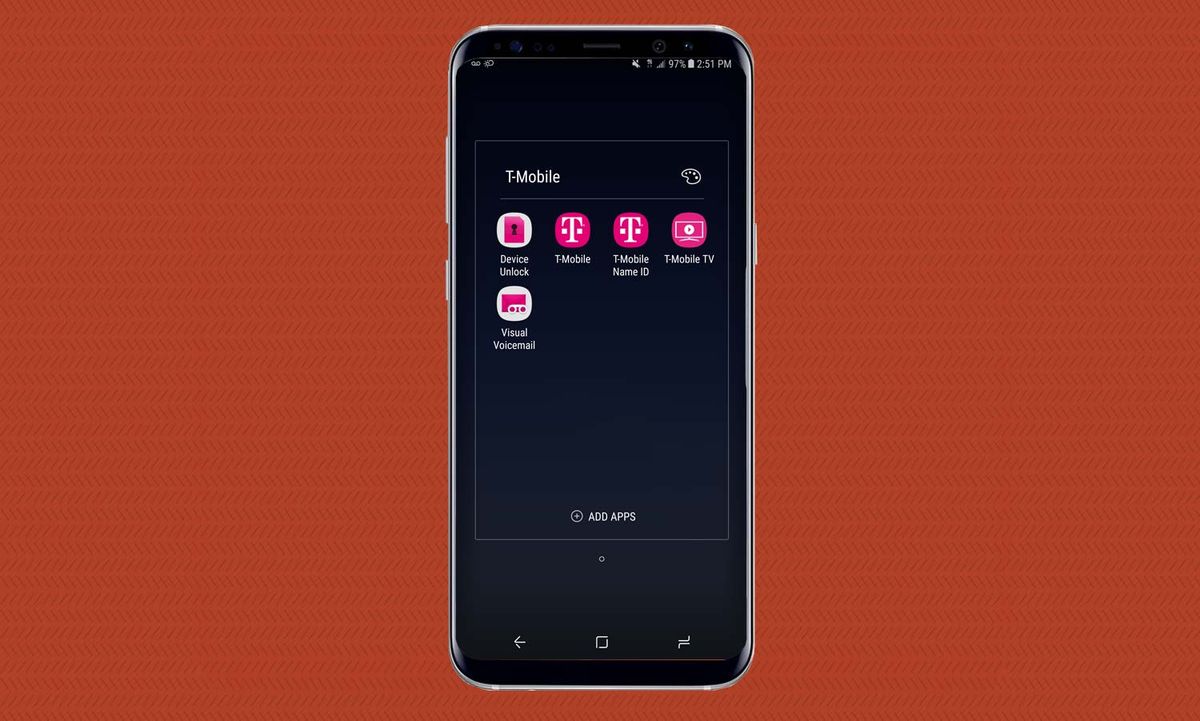
Och även om T-Mobile Galaxy S8:s inte är helt fria från bloatware, håller Un-Carrier tack och lov antalet extra förinstallerade appar till ett minimum. Det finns också en T-Mobile-app som inte är förinstallerad på din S8 eller S8+ som du kanske vill lägga till. T-Mobile Tuesdays, tillgänglig från Google Play, låter dig vinna veckovisa belöningar och giveaways från operatören.
Device Unlock – CAN’T BE REMOVED
Den här appen hjälper användare att bryta operatörslåset som är installerat på telefonen när du först får den från T-Mobile. Låset hindrar dig från att sätta in ett SIM-kort från en annan operatör tills det tas bort. Men för att kunna göra det måste du betala telefonens fulla pris i förväg eller betala av ditt återstående saldo. När du gör det kan du ange en kod från T-Mobile i appen för att ta bort dessa begränsningar. Tills dess får appen bara sitta där i din applåda tills du äntligen är redo att använda den.
T-Mobile – KEEP
Som du inte kan avinstallera eller ta bort T-Mobile-appen är det förmodligen något du vill ha kvar ändå. Från den här appen kan du logga in på ditt konto, kontrollera din fakturainformation, dataanvändning med mera.
T-Mobile Name ID – DISABLE
Den här appen är en finare version av nummerpresentation. Med den kan du söka upp okända nummer som försöker ringa din telefon, och den är relativt enkel att använda. Problemet är att efter en gratis provperiod på 10 dagar kostar den dig 3,99 dollar i månaden. Eftersom det finns ett antal appar där ute som gör samma sak gratis är detta nästan säkert en app som du kommer att vilja inaktivera.
T-Mobile TV – KONSERVERA
Det är troligt att du redan har en favorittjänst för videoströmning, oavsett om det är Netflix, Hulu, YouTube eller något annat. Men om du vill ha en till är du välkommen att behålla appen T-Mobile TV. Den innehåller ett antal fullständiga avsnitt från stora serier som Scandal, Agents of Shield med flera. Det gör den till ett hyggligt alternativ för att utöka dina streamingalternativ med den obegränsade data du får från ditt T-Mobile One-abonnemang.
Visuell röstbrevlåda – BEHÖRA
En gång i taget ringer säkert någon när du inte är i närheten och lämnar ett meddelande. Med apparna Visual Voicemail får du ett enkelt sätt att spela upp och hantera alla dessa meddelanden. Om du väljer att avinstallera den här appen kan du fortfarande ringa in till din röstbrevlåda genom att hålla in 1 på telefonens knappsats.
Verizon Apps
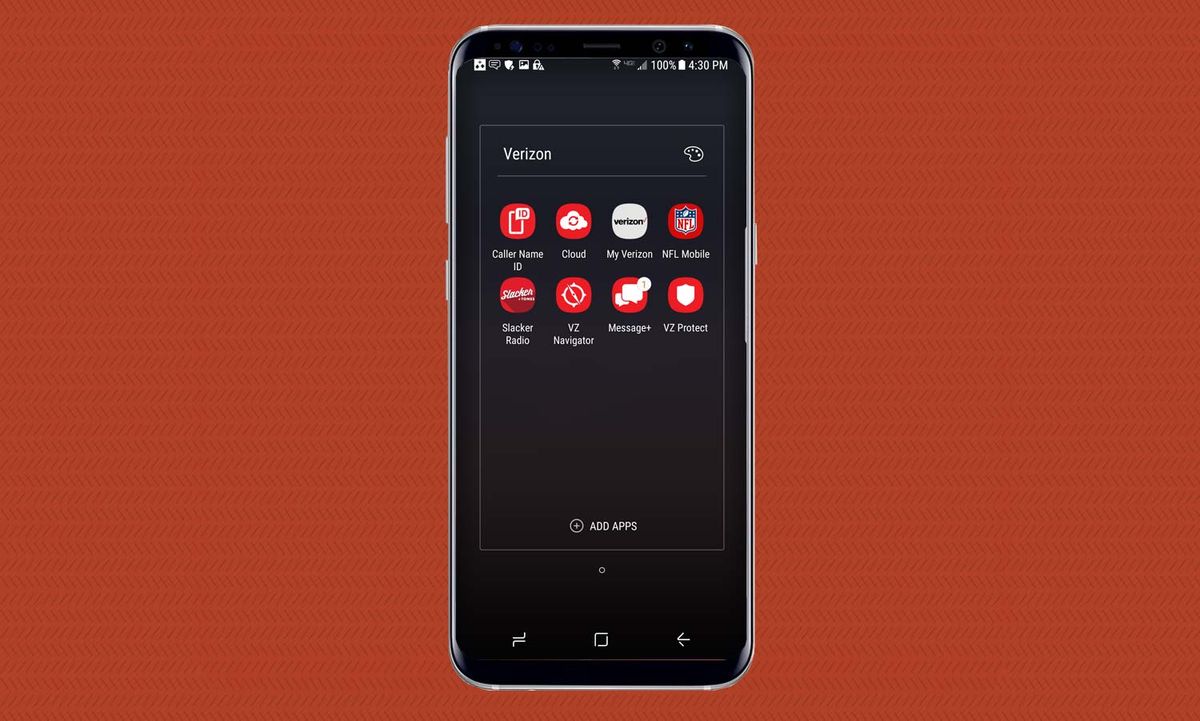
Untrevligt nog kan du inte radera någon av Verizons appar från Galaxy S8 eller S8+; du får bara inaktivera dem. Lyckligtvis är telefonen inte lika beskyddande mot förinstallerade appar från tredjepartspartners, till exempel Slacker.
Message+: VERIZON placerar sin app Message+ på din startskärm, och operatören har goda skäl att tro att du bör använda den. Genom att aktivera appens körläge dämpas inkommande samtals- och meddelandemeddelanden, så att förarna kan fokusera på vägen. Den skickar också automatiska svar till de personer som kontaktar dig och förklarar att du kör, så att de inte tror att du har gett dem kalla handen.
Det är inte Message+:s enda fördel, eftersom Kanvas gör det möjligt att lägga till klotter, klistermärken och GIF:er i dina meddelanden, och Glympse-läget gör det möjligt att dela med sig av din position till utvalda kontakter som är värda denna information. Fortfarande inte imponerad? Ta bort den och välj Samsungs meddelandeapp som standard.
NFL Mobile – KONSERVERA
En av de främsta specialfunktionerna i Verizons tjänst, NFL Mobile, ger fotbollsfans massor av videoinnehåll och statistik. Du kan till och med strömma lokala live-matcher från din Galaxy S8. Icke-fans kan radera den här appen utan vidare för att stoppa den från att ta upp utrymme och använda bakgrundsresurser.
Slacker – AVSLUTTA eller LÖSA
Om du inte redan använder internetradion Slacker kan du avaktivera eller ta bort den. S8 och S8+ innehåller redan Google Play Music, som också innehåller radiostationer och gör ett bra jobb med att erbjuda specifika stationer beroende på tid på dygnet. Google Play Music går ännu längre och erbjuder ett gratis molnbaserat skåp för lagring av din befintliga musik. Om du är villig att betala för musik är Google Music fortfarande bättre, med sitt bibliotek på ”40 miljoner låtar”, vilket är bättre än de ”tusentals låtar och album” som Slacker hävdar på sin webbplats.
MER: Bästa Android-musikspelare
Påringarnamnsidentifiering – Inaktivera
Verizons klumpigt namngivna påringarnamnsidentifiering kostar 2,99 dollar per månad och linje för att identifiera okända uppringare, bläddra bland kända namn i din samtalslogg och tilldela dina kontakter foton som visas när de ringer. Men Android gör redan allt detta åt dig. Inaktivera medan du undrar ”vem skulle egentligen betala för det här?”
My Verizon – BEHÅLL
Blind oroa dig för dataförbrukningen är inget sätt att leva, så behåll My Verizon Mobile, där du kan övervaka din användning. Har du använt alla dina data? Appens säkerhetsläge kan hålla dig på en reducerad hastighet fram till nästa faktureringscykel för att undvika Verizons överpriser på 15 dollar per GB. My Verizon skickar också varningar när du närmar dig din månadsgräns och ger tillgång till betalningsalternativ för kontot.
VZ Protect – DISABLE
VZ Protect, som också kallas Support & Protection, erbjuder användbara verktyg som att skanna efter skadlig kod, blockera riskfyllda webbplatser och låsa och radera en förlorad enhet. Med det sagt är den inte lika användbar som konkurrerande appar. Det är bättre att inaktivera den och installera den kostnadsfria Avast-appen som skyddar enheten när den är ansluten till offentliga routrar och rankas som vår favorit bland kostnadsfria Android-säkerhetsappar. Se till att även grappa den kostnadsfria Avast Anti-Theft-appen för att låsa och lokalisera din enhet.
Det är inte lika enkelt att inaktivera VZ Protect som de andra bloatware-apparna från Verizon, eftersom det krävs att du trycker på App Info (i stället för Inaktivera).
VZ Navigator – AVINSTALLERA
För 4,99 dollar i månaden ger VZ Navigator dig talad sväng-för-sväng-navigering med råd som baseras på aktuell trafik. Det är samma tjänst som Google Maps erbjuder gratis. Visst, med VZ Navigator kan du anpassa appen och sätta dina favoritplatser och varumärken i centrum, men Google Maps kommer ihåg vart du vill åka och kan så mycket mer också, till exempel erbjuda vägbeskrivningar för kollektivtrafiken.
Verizon Cloud – AVSLUTA
Vet du vad som är häftigare än Verizon Clouds kostnadsfria 5 GB lagringsutrymme? Google Drive med 15 GB lagringsutrymme. Du behöver inte ett annat molnlagringsalternativ, eller det arbete som är förknippat med att flytta filer från ett till ett annat.
Renoverade nyheter